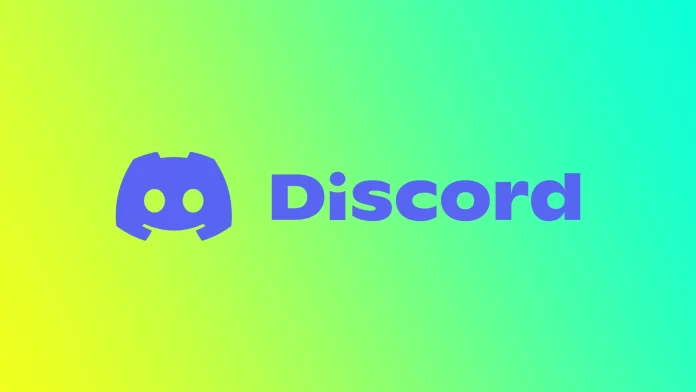¿Estás listo para alegrar tu experiencia en Discord? Aunque el modo oscuro por defecto establece un tono misterioso, algunos de nosotros anhelamos la vitalidad y vivacidad del modo claro. A pesar de que el tema oscuro es lo que la mayoría de los usuarios asocian con Discord, los desarrolladores han añadido la posibilidad de cambiarlo a claro o personalizarlo como quieras. Y puedes hacerlo tanto en dispositivos móviles como en ordenadores.
Cómo cambiar al modo luz en el escritorio de Discord
Discord en el escritorio proporciona una forma sencilla de cambiar al modo de luz y alegrar tu experiencia de chat. Sigue estos pasos detallados para activar el modo luz:
- Busca el icono del engranaje en la esquina inferior izquierda de la ventana de Discord. Este icono representa el menú de Configuración de Usuario. Haz clic en él para abrir el menú Configuración de usuario.

- Verás una lista de opciones en la parte izquierda del menú «Configuración de usuario». Busca la opción «Apariencia» y haz clic en ella. Esto te llevará a la configuración de Apariencia donde podrás personalizar los aspectos visuales de Discord.
- Dentro de la configuración de Apariencia, encontrarás una sección llamada «Tema». Por defecto, estará seleccionado el modo oscuro. Para cambiar al modo claro, haz clic en la burbuja de Luz firmada como «Luz» si pasas el ratón por encima.
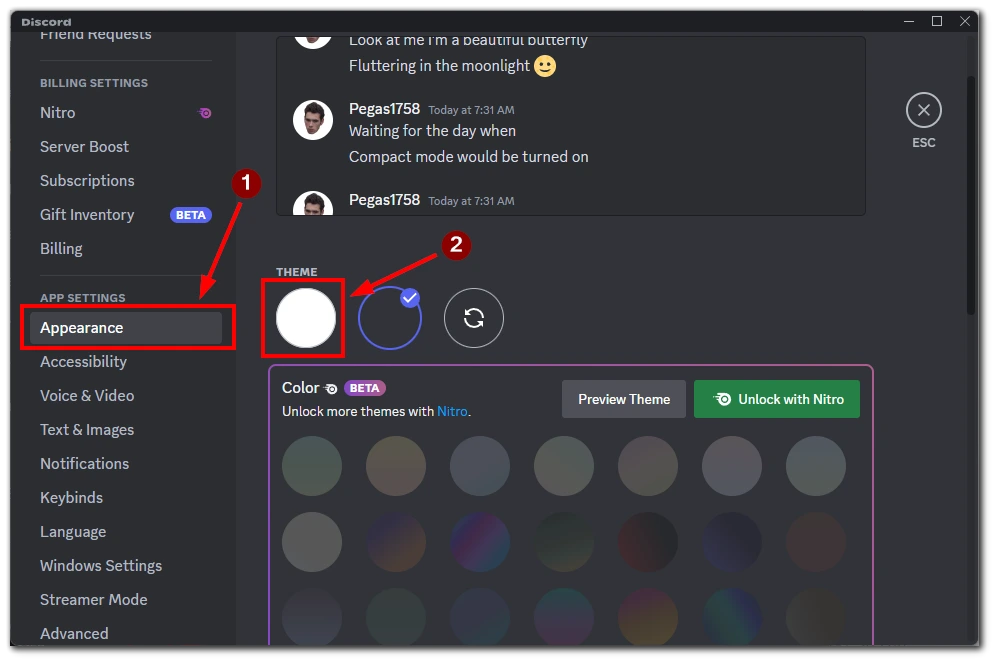
- Una vez que hayas activado el modo luminoso, Discord actualizará inmediatamente su interfaz para reflejar el cambio. Notarás una apariencia más brillante y vibrante, con tonos blancos y claros dominando la interfaz.
¡Enhorabuena! Has cambiado con éxito al modo luz en el escritorio de Discord. Tómate un momento para apreciar el ambiente renovado y animado que el modo luz aporta a tus conversaciones e interacciones de Discord.
Recuerda que puedes cambiar al modo oscuro siguiendo los mismos pasos y haciendo clic en la burbuja «Oscuro» de la configuración de Apariencia.
Cómo cambiar al modo luz en la aplicación móvil Discord
Cambiar al modo luz en la aplicación móvil de Discord está a solo unos toques de distancia. Además, Discord tiene la misma interfaz tanto para la aplicación de Android como para la versión de iOS. Así que para ambos sistemas, necesitas lo siguiente:
- Una vez iniciada la sesión, aparecerá la pantalla de inicio de Discord. Busca el icono con tu foto de perfil en la esquina inferior izquierda. Toca este icono para abrir el menú de configuración.
- Dentro del menú de configuración, busca la opción «Apariencia». Normalmente se encuentra cerca de la parte superior o central de la lista. Pulsa en «Apariencia» para acceder a los ajustes de personalización de la apariencia.
- En los ajustes de personalización de la apariencia, verás una sección llamada «Tema». Por defecto, estará seleccionado el modo oscuro. Para cambiar al modo claro, toca el botón junto a «Luz».
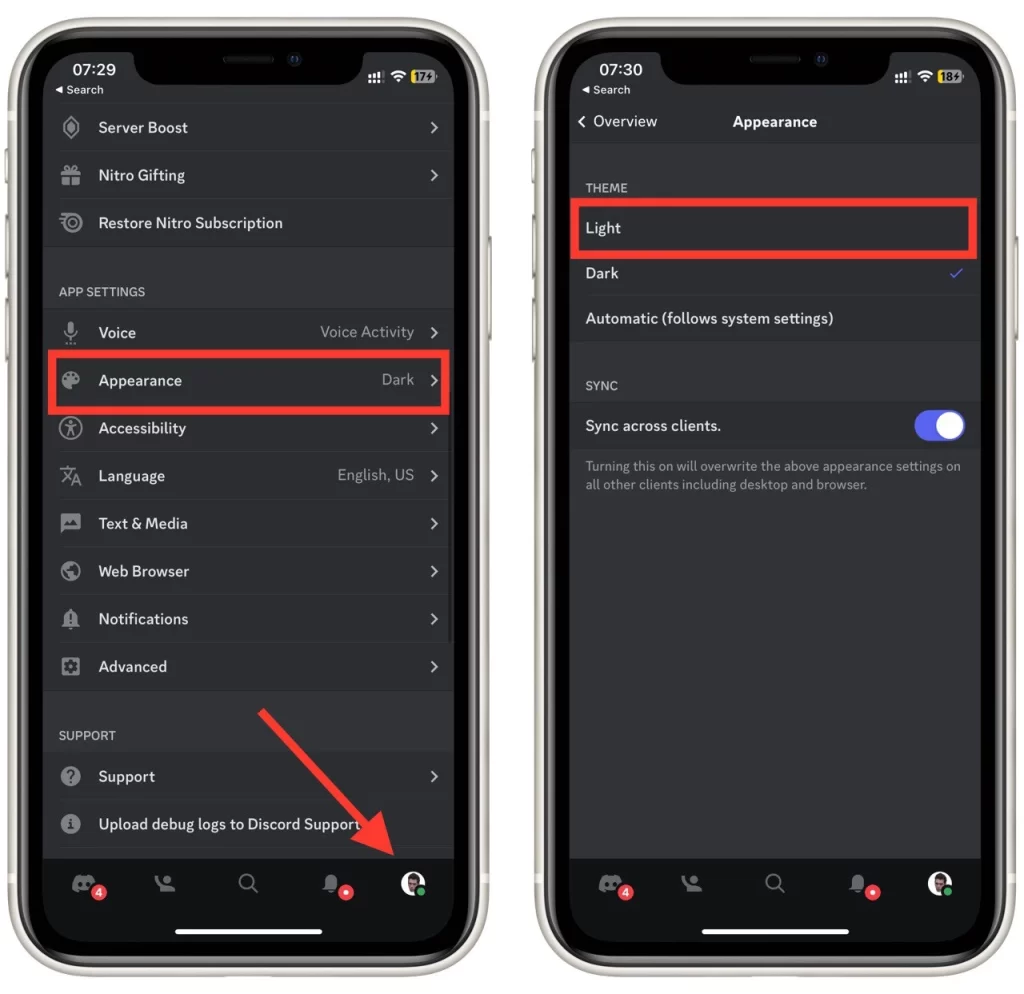
- Una vez que hayas pulsado el botón para activar el modo de luz, Discordia actualizará instantáneamente su interfaz, reflejando el cambio a una apariencia más brillante y vibrante. El fondo y los elementos tendrán ahora colores más claros, mejorando la visibilidad y la estética general.
No dudes en explorar más opciones de personalización en el menú de configuración. Puedes experimentar con colores de acento, tamaños de fuente y otras preferencias visuales para hacer que Discord en tu dispositivo móvil sea realmente tuyo.
Adopta el radiante mundo del modo luz de Discord en tu aplicación móvil y disfruta de una deliciosa experiencia de chat.
Por qué utilizar un tema claro en Discord
Aunque el modo oscuro por defecto de Discord ha ganado popularidad por su aspecto elegante y misterioso, hay varias razones de peso para considerar el uso de un tema claro. Exploremos en detalle las ventajas de adoptar un tema claro en Discord:
- Menor fatiga visual: La interfaz brillante e iluminada del modo Luz puede ser más fácil para los ojos, sobre todo en entornos bien iluminados o durante largos periodos de uso. El fondo más claro y el contraste de colores hacen que leer texto y navegar por la interfaz de Discord resulte menos cansado para los ojos.
- Mayor legibilidad: El modo claro suele ofrecer un mejor contraste de texto, lo que facilita la lectura de mensajes, nombres de canales y otros contenidos textuales dentro de Discord. La combinación de texto más oscuro sobre un fondo más claro mejora la legibilidad y reduce la fatiga ocular, especialmente para las personas con discapacidad visual.
- Familiaridad con otras aplicaciones: Muchas otras aplicaciones y plataformas adoptan temas ligeros como sus opciones predeterminadas o principales. Al utilizar el modo ligero en Discord, puede crear una experiencia visual coherente en diferentes aplicaciones, fomentando la familiaridad y la facilidad de uso.
- Atractivo visual y vitalidad: El modo Luz aporta un cambio refrescante a la apariencia de Discordia, infundiéndole brillo, vitalidad y un ambiente animado. Los colores más claros pueden contribuir a un estado de ánimo más optimista y alegre, lo que mejora la experiencia general del usuario y hace que Discordia resulte atractiva y enérgica.
- Consideraciones sobre accesibilidad: El modo luminoso puede ser beneficioso para usuarios con ciertas discapacidades visuales, como sensibilidad a la luz o determinados tipos de daltonismo. El mayor contraste y los elementos más brillantes de la interfaz ayudan a mejorar la visibilidad y la comprensión del contenido de Discord, garantizando la inclusión de un mayor número de usuarios.
- Posibilidades de personalización: El modo Luz proporciona una base versátil para una mayor personalización. Puedes explorar diferentes temas, esquemas de color y opciones de acento dentro de Discord para personalizar el tema ligero según tus preferencias. Esto te permite crear una apariencia única y adaptada a tu estilo y preferencias.
Aunque la elección entre modo claro y modo oscuro depende en última instancia de las preferencias personales, merece la pena probar el modo claro para experimentar sus ventajas de primera mano. La flexibilidad de Discord en la selección de temas te permite cambiar entre los modos claro y oscuro sin esfuerzo, adaptándose a diferentes entornos y estados de ánimo.